什麼是惡意軟體 HackTool:Win32/Keygen?如何去除?

您是否掃描過您的設備並發現它感染了 HackTool:Win32/Keygen?在您使用破解或金鑰產生器啟動進階軟體後,Windows Defender 可能會自動警告您有關此惡意軟體的存在。

路由器和電腦一樣容易受到病毒的攻擊。路由器感染病毒的一個常見原因是擁有者忘記更改預設管理員密碼。
路由器如何感染病毒?
如果駭客滲透初始登入畫面並修改路由器設置,路由器可能會感染病毒。在某些情況下,病毒可以修改控制嵌入式路由器軟體的韌體。
您無需丟棄感染病毒的路由器。只需修復即可保護路由器免於再次感染。
Switcher Trojan 和VPNFilter是過去感染了數千台路由器的兩種常見病毒。
Switcher木馬如何感染路由器

切換器木馬
Switcher 木馬透過應用程式或點擊網路釣魚電子郵件來感染 Android 智慧型手機。一旦受感染的 Android 手機連接到任何 WiFi 網路:
- 特洛伊木馬與中央伺服器通訊以報告該網路的識別名稱。
- 然後它嘗試使用路由器品牌的預設管理員密碼登入路由器,並檢查其他密碼。
- 如果能夠登錄,木馬會將預設的DNS伺服器位址修改為病毒創建者控制下的DNS伺服器。
- 備用 DNS 伺服器透過新伺服器重新導向來自該 WiFi 網路的所有網路流量,嘗試刪除銀行帳戶和信用卡詳細資料、登入資訊等敏感資訊。
有時,假冒的 DNS 伺服器會返回替代網站(例如 Paypal 或銀行網站)以取得您的登入資訊。
常規 DNS 伺服器將您在網頁瀏覽器中輸入的 URL(例如 google.com)轉換為 IP 位址。切換器 IP 將路由器的正確 DNS 設定(針對網際網路供應商的 DNS 伺服器)修改為攻擊者的 DNS 伺服器。然後,受損的 DNS 伺服器會向您的瀏覽器提供您造訪的網站的錯誤 IP 位址。
VPNFilter 如何感染路由器

VPN過濾器
VPNFilter 以與 Switcher 木馬相同的方式感染家庭 WiFi 路由器。通常,連接到 Wi-Fi 網路的裝置會被感染,並且該軟體會滲透到家庭路由器中。此感染過程分 3 個階段進行。
第 1 階段:惡意軟體載入程式感染路由器的韌體。此程式碼會在路由器上安裝其他惡意軟體。
第 2 階段:第一階段程式碼安裝位於路由器上的附加程式碼並執行操作,例如從連接到網路的裝置收集檔案和資料。它還嘗試在這些設備上遠端運行命令。
第三階段:第二階段惡意軟體安裝額外的惡意插件,這些插件可以執行監視網路流量以捕獲敏感用戶資訊等操作。另一個名為Ssler的附加元件可將安全的 HTTPS Web 流量(例如當您登入銀行帳戶時)轉換為不安全的 HTTP 流量,以便駭客可以提取登入憑證或您的帳戶資訊。
與大多數在重新啟動後被清除的路由器病毒不同,VPNfilter 程式碼在重新啟動後仍嵌入在韌體中。從路由器中清除病毒的唯一方法是根據製造商的說明執行完整的出廠重置。
網路上還有許多其他類型的路由器病毒,它們都遵循相同的策略。這些病毒首先感染設備。當裝置連接到 WiFi 網路時,病毒會嘗試使用預設密碼或檢查建立不當的密碼來登入路由器。
我的路由器是否感染了病毒?
如果您的網路出現以下行為,則很可能您的路由器感染了病毒。
1. 當您造訪應該安全的網站(例如 Paypal 或銀行),但在 URL 欄位中沒有看到掛鎖圖示時,您可能感染了病毒。每個金融機構都使用安全的HTTPS 協定。如果您沒有看到掛鎖圖標,則表示您在該網站上的活動未加密,可能會被駭客查看。
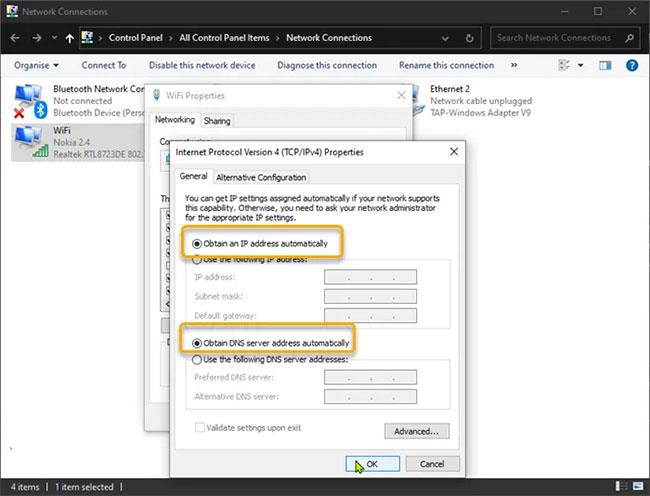
查看安全網站的 URL 中是否有掛鎖符號
2. 隨著時間的推移,惡意軟體會消耗您電腦的 CPU 並降低效能。在電腦或路由器上執行的惡意軟體可能會導致此行為。結合列出的其他行為,路由器可能感染了病毒。
3. 如果掃描並清除電腦上的惡意軟體和病毒後,您仍然看到勒索軟體彈出視窗要求付款,或者您的檔案將被破壞,那麼這是一個跡象,這是路由器感染病毒的好跡象。

勒索軟體彈出視窗要求付款
4、當您造訪正常網站卻被重新導向到您不認識的陌生網站時,可能表示路由器感染了病毒。有時,這些頁面可能是看起來與真實頁面相似的假頁面。
注意:如果您被重定向到看起來不正確的網站,切勿點擊任何連結或輸入帳戶登入詳細資訊。
相反,應採取措施確定是否是病毒導致了該行為。
5. 如果您點擊 Google 搜尋連結並最終進入意外網站(看起來不正確),這可能是路由器感染惡意軟體的另一個跡象。
如何修復感染病毒的路由器
若要檢查路由器是否感染病毒,請使用可用的線上工具進行掃描。有許多可用的工具,但請選擇來自已知且可信任來源的工具。值得考慮的選項是F-Secure,它將掃描路由器並確定是否有病毒攻擊路由器的 DNS 設定。
如果路由器是“乾淨的”,您將看到一條綠色背景的訊息,表明路由器沒有感染病毒。
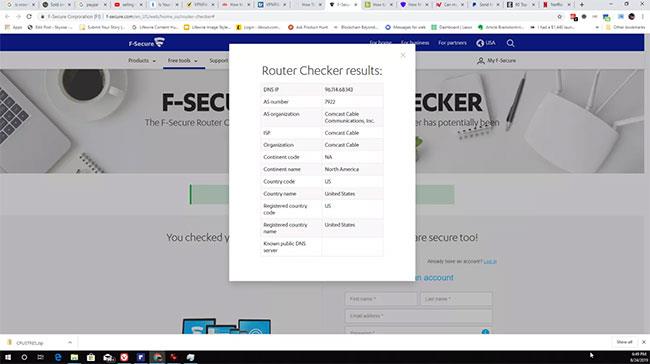
F-安全
另一個選擇是使用 Symantec 進行掃描,專門檢查 VPNFilter 木馬。若要執行掃描,請選取表示您同意條款的複選框,然後選擇「執行 VPNFilter 檢查」。
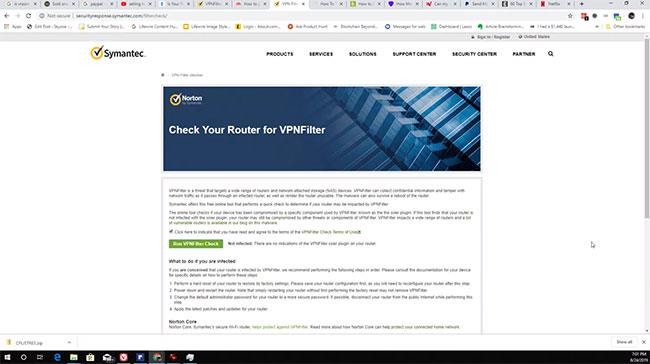
選擇“執行 VPNFilter 檢查”以掃描路由器
重要提示:請務必仔細閱讀服務條款和隱私權協議。有時,工具對於如何收集和使用使用者個人資料可能並不透明。
如果任何掃描顯示您的路由器感染了病毒,請執行以下操作:
1.重置路由器
在許多情況下,重新啟動路由器並不能完全清除受感染的裝置。相反,請執行路由器的完全重置。檢查製造商的網站以取得恢復原廠設定的說明。
完全恢復原廠設定將清除路由器中的所有設定。您必須再次重新配置所有設置,因此只有在確定病毒或特洛伊木馬已感染路由器時才執行恢復出廠設置。
2.更新韌體
如果 ISP 提供了路由器,那麼 ISP 很可能會自動將韌體更新推送到路由器。如果您擁有此類路由器,請造訪製造商的網站,搜尋並下載適合您的路由器型號的最新韌體更新。此過程可確保路由器擁有最新補丁以防禦新病毒。
3.修改管理者密碼
為了防止病毒或木馬重新進入路由器,請立即將管理員密碼變更為更複雜的密碼。強密碼是路由器免受病毒感染的最佳保護。
刪除病毒後,對連接到受感染路由器的所有裝置執行完整的病毒掃描。
您是否掃描過您的設備並發現它感染了 HackTool:Win32/Keygen?在您使用破解或金鑰產生器啟動進階軟體後,Windows Defender 可能會自動警告您有關此惡意軟體的存在。
探索如何在Windows 10上建立和管理還原點,這是一項有效的系統保護功能,可以讓您快速還原系統至先前狀態。
您可以使用以下 15 種方法輕鬆在 Windows 10 中開啟<strong>裝置管理員</strong>,包括使用命令、捷徑和搜尋。
很多人不知道如何快速顯示桌面,只好將各個視窗一一最小化。這種方法對於用戶來說非常耗時且令人沮喪。因此,本文將向您介紹Windows中快速顯示桌面的十種超快速方法。
Windows Repair 是一款有效的 Windows 錯誤修復工具,幫助使用者修復與 Internet Explorer、Windows Update 和其他重要程式相關的錯誤。
您可以使用檔案總管選項來變更檔案和資料夾的工作方式並控制顯示。掌握如何在 Windows 10 中開啟資料夾選項的多種方法。
刪除不使用的使用者帳戶可以顯著釋放記憶體空間,並讓您的電腦運行得更流暢。了解如何刪除 Windows 10 使用者帳戶的最佳方法。
使用 bootsect 命令能夠輕鬆修復磁碟區引導程式碼錯誤,確保系統正常啟動,避免 hal.dll 錯誤及其他啟動問題。
存檔應用程式是一項功能,可以自動卸載您很少使用的應用程序,同時保留其關聯的檔案和設定。了解如何有效利用 Windows 11 中的存檔應用程式功能。
要啟用虛擬化,您必須先進入 BIOS 並從 BIOS 設定中啟用虛擬化,這將顯著提升在 BlueStacks 5 上的效能和遊戲體驗。








